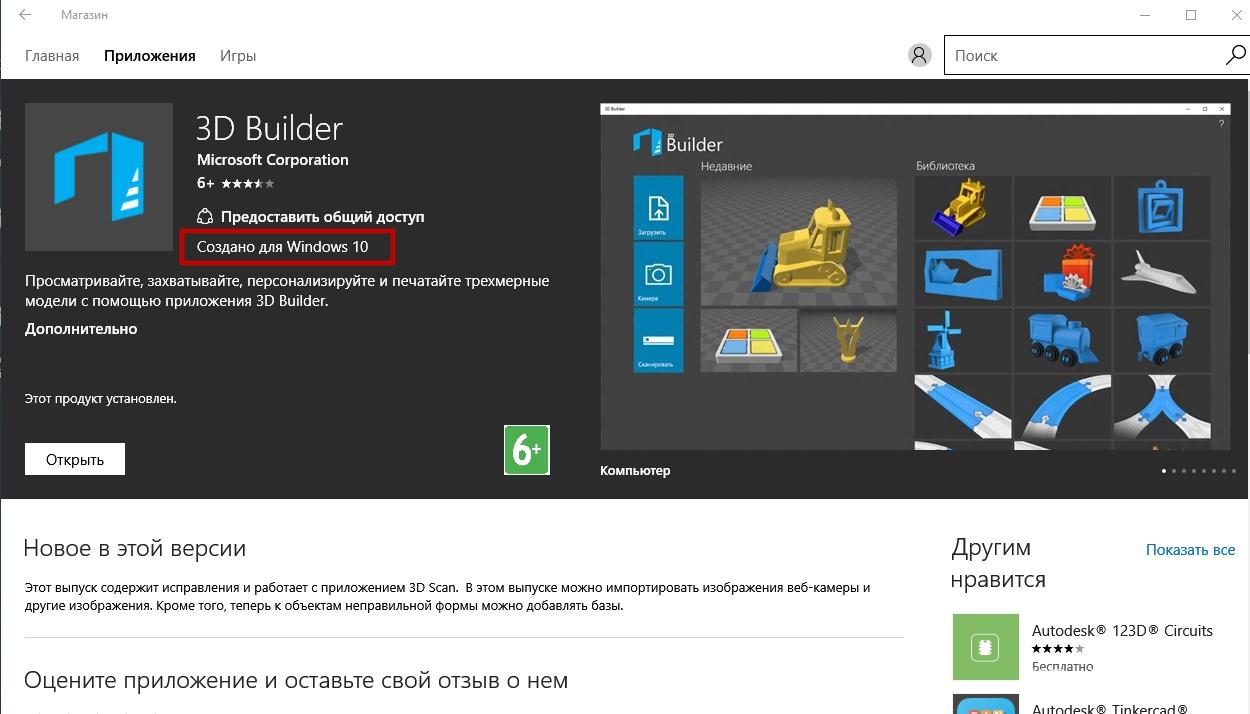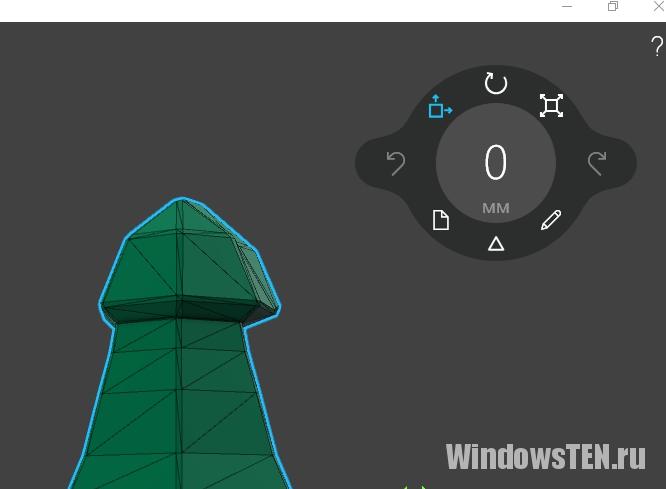Создавать объемные модели в домашних условиях можно с помощью встроенного приложения в новой версии ОС от Microsoft. Для этого предназначена утилита 3D Builder Windows 10. Что это за приложение вы узнаете в этой статье.
Описание
Программа 3D Builder позволяет просматривать трехмерные изображения со всех сторон, прокручивая их во всех плоскостях рабочей среды, и готовит их к печати на 3D принтере (также прочитайте «11 приложений Windows 10 для апгрейда вашего компьютера»). Поддержка утилиты появилась в Windows 8.1, а в новой сборке ОС от Microsoft это стандартное приложение.
Вместе с приложением в ОС поставляются драйвера для подключения оборудования. Пользователю не нужно скачивать и устанавливать непроверенные приложения из сомнительных источников для распечатки проекта. Нативная поддержка 3D печати в Windows 10 должна вывести этот рынок на новый доступный уровень.
Зачем нужна и как пользоваться?
Программа предназначена для создания трехмерных моделей, которые распечатываются на специальном оборудовании. Найти исходники можно несколькими способами:
- в библиотеке приложения;
- скачать заготовки из посторонних источников;
- отсканировать или сфотографировать объект и загрузить его в программу.
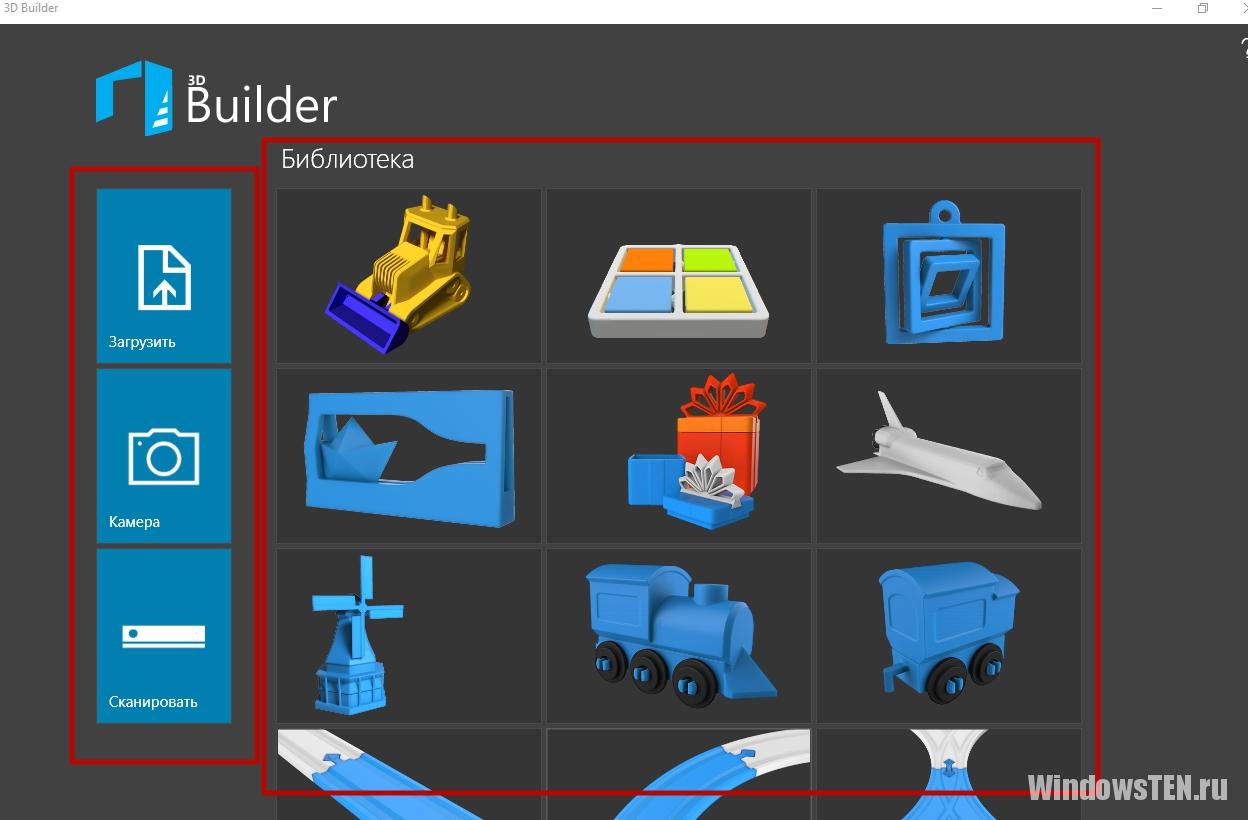
Утилита предназначена для минимального редактирования 3D изображений. В 3D Builder отсутствуют сложные функции, поэтому каждый пользователь сможет разобраться в настройках программы.
- Запустите программу → откройте нужный объект.
- Справа вверху расположена основная панель настроек макета (в каждом пункте присутствую поднастройки):
- В левой верхней части окна выберите любую часть сложного объекта.
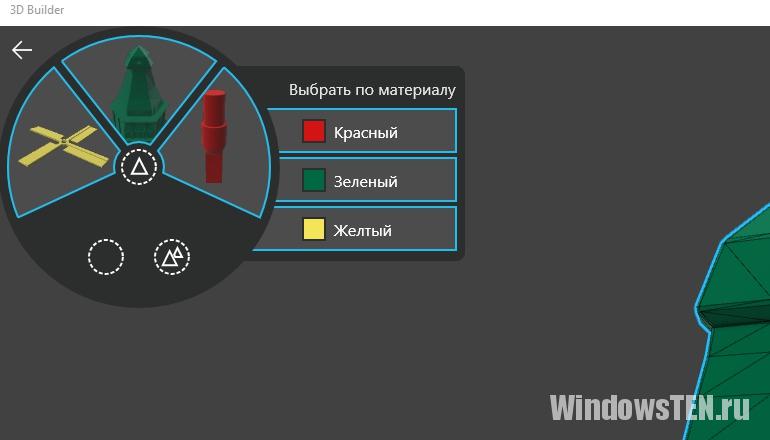
- Укажите нужные цвета, оттенки, насыщенность, яркость для каждой части в пункте «Применить материалы» справа внизу.

- Отредактировав макет, нажмите «Объемная печать».
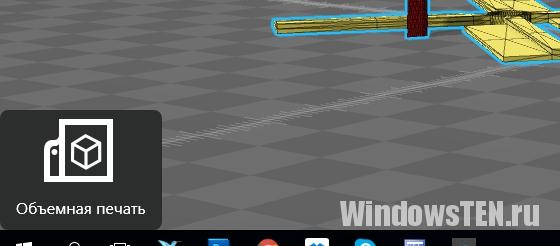
- Выберите принтер.
- Можно заказать печать модели через интернет.
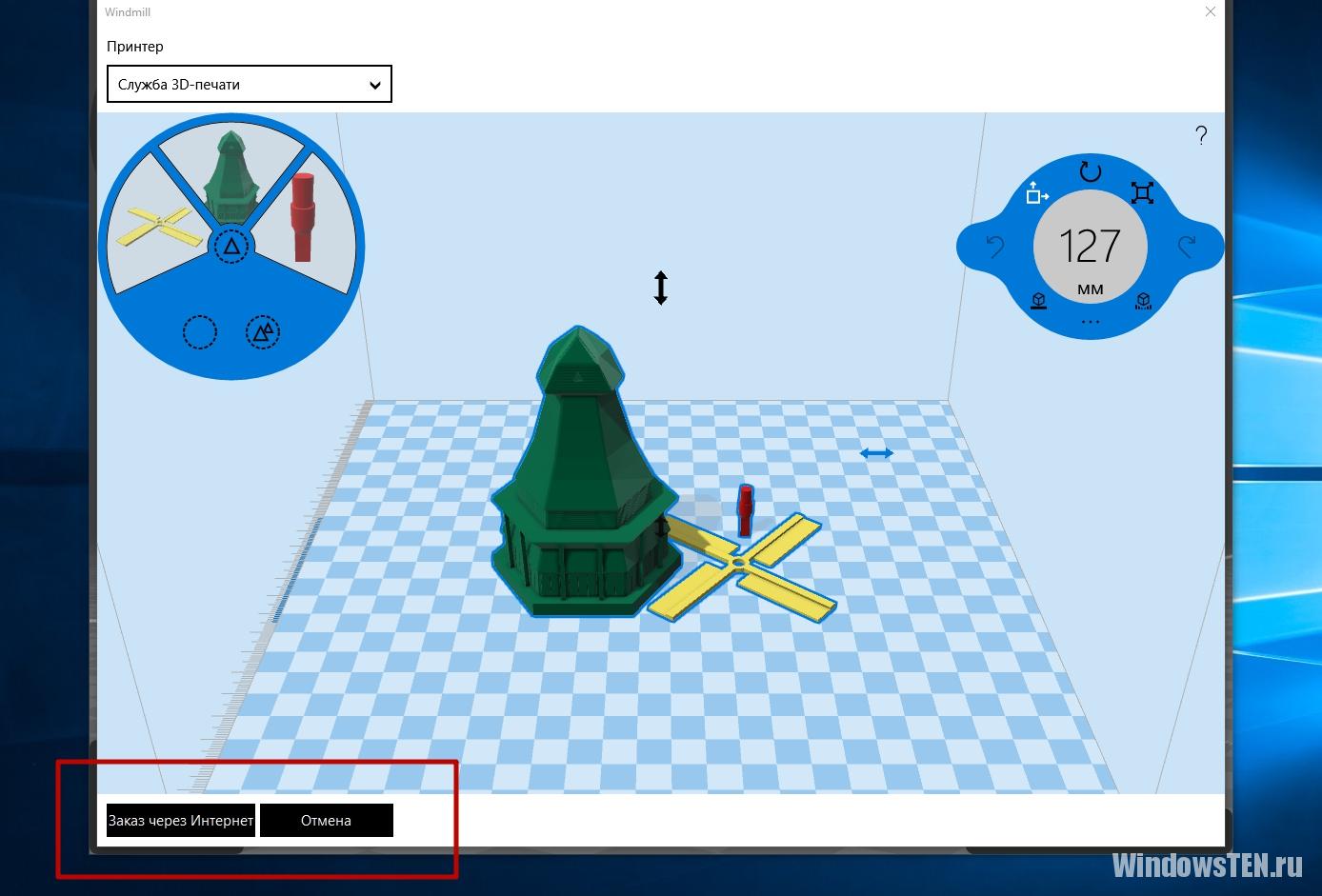
Мнения пользователей
Пользователи отмечают простоту программы, а также возможность настроить огромное количество параметров модели. Но из-за малого распространения оборудования для 3D печати используется утилита 3D Builder редко.
Видео
Видео наглядно продемонстрирует работу с программой.
Вывод
Приложение 3D Builder создает и обрабатывает 3D модели объектов для их последующей распечатки. В нем нет сложных функций, что упрощает работу с программой. При отсутствии оборудования можно заказать распечатку проекта через интернет.